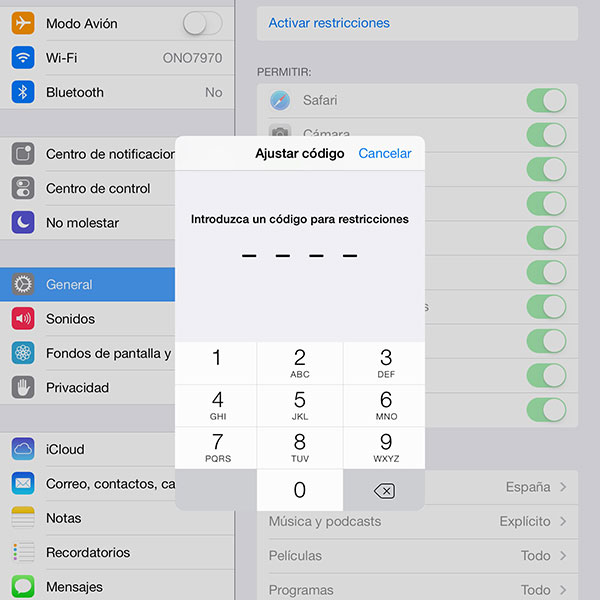
Los smartphones y tablets nos permiten acceder a Internet con todo lo que ello conlleva. Por ejemplo podemos entrar en redes sociales, foros, descargar imágenes, ver vídeos o descargar juegos. Las opciones son prácticamente ilimitadas y para muchos padres supone un problema, ya que sus hijos pueden moverse libremente y ver contenidos poco apropiados para su edad. Por otro lado también está el problema de las aplicaciones de pago y en más de una ocasión ha habido sustos cuando los más pequeños de la casa se ponen a trastear con el iPhone o el iPad. Para evitar este tipo de situaciones, Apple ofrece varias opciones dentro del apartado de Restricciones. Los usuarios pueden limitar el uso de ciertas funciones para evitar que los más pequeños de la casa visiten páginas para adultos, compren aplicaciones o usen ciertas aplicaciones. Te contamos cómo puedes configurar las restricciones o control parental en tu iPhone o iPad.
El menú de Restricciones se encuentra dentro del apartado General de los ajustes del dispositivo. Si nunca has editado esta opción tendrás que activarla primero, pero para ello hay que añadir un código de cuatro dígitos, este código será la contraseña para poder modificar las restricciones. Si olvidamos el código no habrá forma de editar las restricciones, la única forma de hacerlo será restaurar el dispositivo a los valores de fábrica.
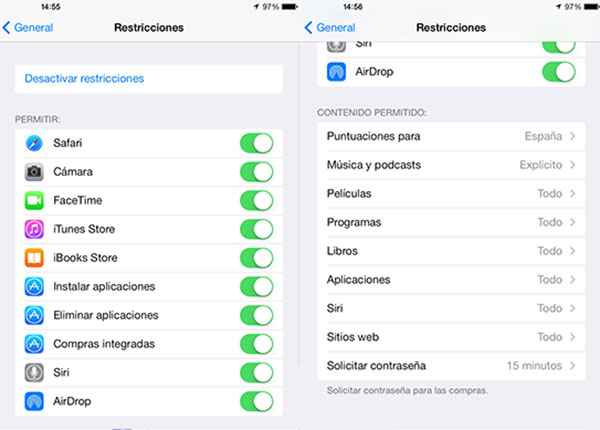
En el primer bloque aparece una lista de aplicaciones y algunas acciones que podemos permitir o bloquear. En esta lista encontramos el navegador Safari, la cámara de fotos, las llamadas por FaceTime (videollamadas), la tienda iTunes, la App Store y el asistente Siri. Además podemos impedir que se borren aplicaciones, su instalación y también las compras integradas en las aplicaciones. Cuando el interruptor está activado al lado de cada una de estas opciones, significa que están permitidas, pero si lo apagamos bloquearemos su uso.
Si bajamos un poco nos encontramos con otro bloque llamado Contenido permitido. Aquí podemos especificar si se podrá acceder a contenidos explícitos como Podcast, libros, aplicaciones o películas. En la primera opción podemos elegir el país para así ajustar las puntuaciones según la región (adultos, para todos los públicos, etc). Si seguimos bajando hay más opciones, aunque están más enfocadas a impedir que se produzcan cambios en el sistema, como por ejemplo las opciones de privacidad.
Desde este apartado podemos configurar todas las opciones necesarias para que los más pequeños no tengan a su alcance cualquier contenido que llegue desde Internet. También es posible cargar perfiles de restricciones, por ejemplo cuando se usa el dispositivo en una empresa o centro educativo. Además de para evitar problemas con los usuarios más jóvenes, este apartado también nos puede servir para no realizar compras integradas por accidente. Esta opción impedirá que paguemos contenidos por accidente dentro de las aplicaciones. Por ejemplo Candy Crush ofrece compras integradas que pueden ser aceptadas por accidente.






